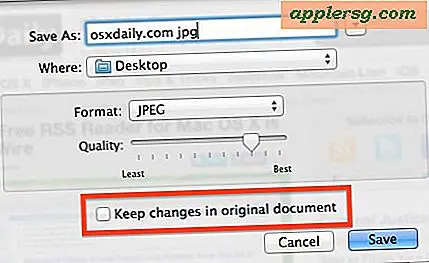Démarrer ou demander le partage d'écran à partir de messages dans Mac OS X

L'application de messagerie est généralement associée aux conversations, mais une nouveauté sur Mac OS X est une fonctionnalité qui permet aux utilisateurs Mac de lancer le partage d'écran avec un autre utilisateur Mac directement à partir d'une fenêtre iMessage active. C'est idéal pour la collaboration à distance, pour montrer quelque chose sur votre ordinateur, pour transférer des fichiers entre des Macs distants, ou même pour dépanner rapidement, et ce n'est pas seulement facile à démarrer, mais ça marche très bien aussi.
Afin d'initier ou de demander une session de partage d'écran à partir de l'application Messages, les deux Mac doivent avoir Mac OS ou OS X 10.10 ou plus récent et iMessage doit être configuré via l'application Messages. Cela ne veut pas dire que le partage d'écran est limité seulement aux utilisateurs de Mac sur les dernières versions d'OS X, mais c'est juste un moyen super facile de démarrer et de demander une session de partage d'écran à distance qui nécessite les dernières versions. Pour les utilisateurs de toutes les versions de Mac OS X, anciennes ou nouvelles, vous pouvez suivre ces instructions pour utiliser le partage d'écran sur Mac, qui fonctionne aussi à distance et localement.
Comment démarrer le partage d'écran dans Mac OS X à l'aide de messages
C'est de loin la manière la plus simple d'initier une session de partage d'écran sur le Mac:
- Ouvrez l'application Messages dans Mac OS si vous ne l'avez pas encore fait
- Depuis n'importe quelle fenêtre de conversation dans les messages, cliquez sur le bouton "Détails" dans le coin supérieur droit
- Cliquez sur les deux cases qui se chevauchent pour voir les options de partage d'écran - s'il est bleu foncé, vous pouvez démarrer une session de partage d'écran, s'il est bleu clair, l'option ne sera pas cliquable parce que l'utilisateur n'a pas installé leur Mac
- Choisissez "Inviter à partager mon écran" pour partager votre propre écran Mac avec le destinataire du message, ou "Demander à l'écran partagé" pour demander l'accès aux autres utilisateurs via le partage d'écran



Lorsque la session de partage d'écran commence, leur bureau s'ouvrira dans une nouvelle fenêtre sur votre bureau actuel, il sera redimensionné pour s'adapter si votre écran ou leur résolution sont différents:

De plus, une icône de partage d'écran apparaît dans la barre de menu Mac indiquant qu'une session est ouverte.

Si vous partagez votre propre bureau de cette façon, aucune fenêtre supplémentaire ne s'ouvre, mais l'icône de la barre de menu montre que le partage d'écran est actif.
Vous pouvez mettre fin à la session de partage d'écran à tout moment via l'élément de la barre de menus, en fermant la fenêtre de partage d'écran ou en fermant la fenêtre Messages active.
Comme déjà mentionné, le partage d'écran est possible dans toutes les versions de Mac OS X qui sont même quelque peu modernes, c'est juste ce moyen spécifique d'initier un partage d'écran par l'application Messages qui est nouveau et limité aux Mac avec OS X 10.10 et plus récent.